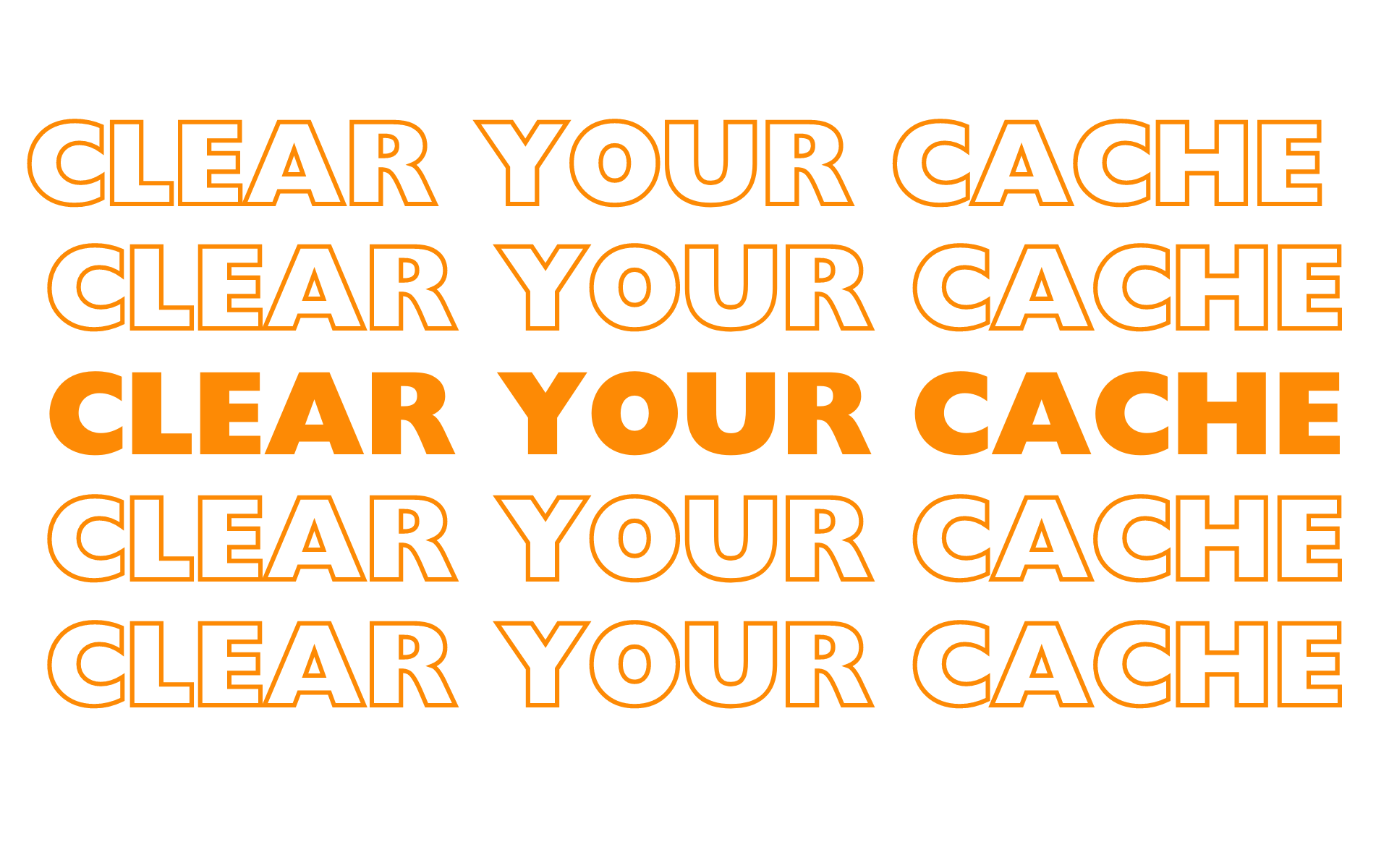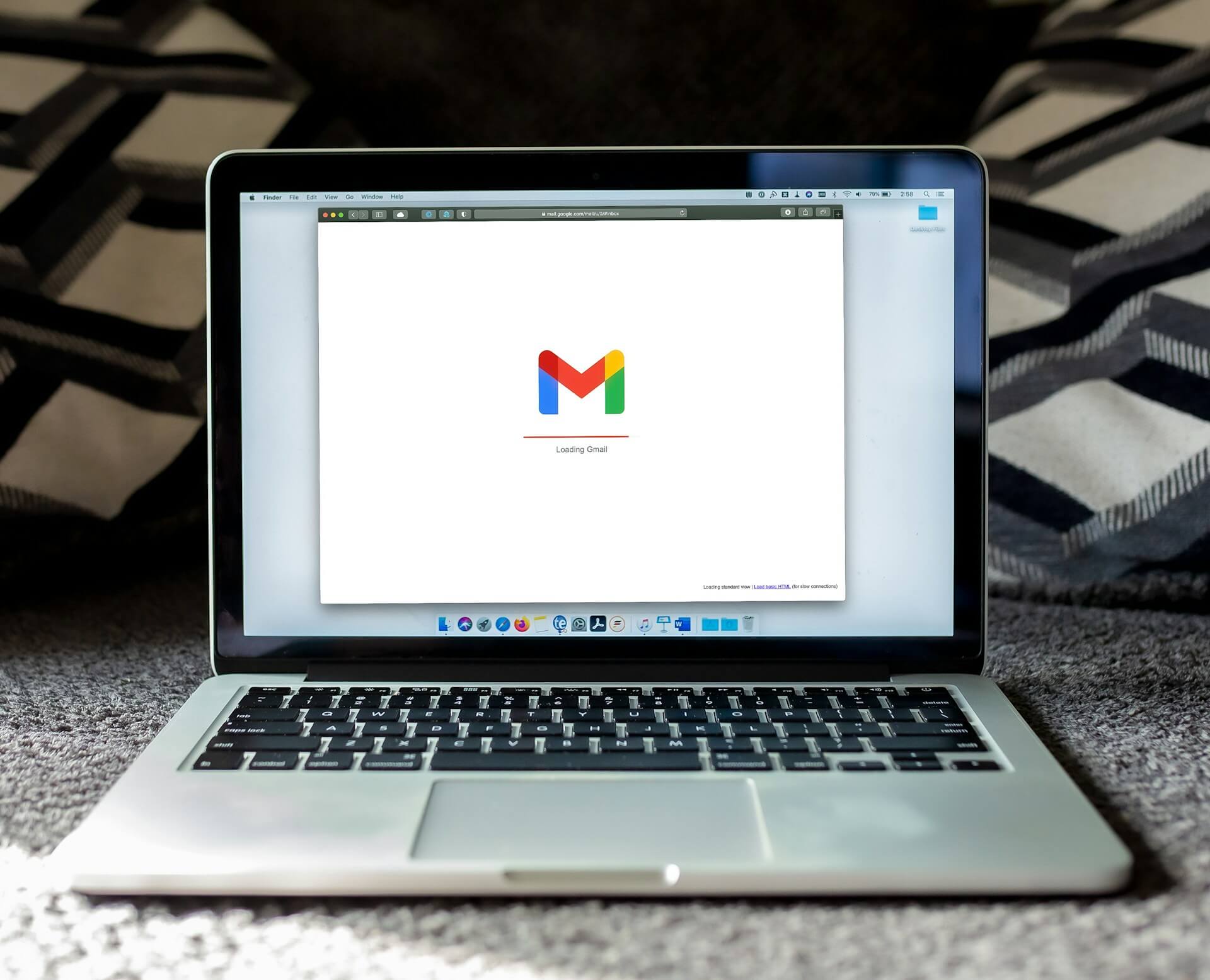¿Alguna vez tu diseñador o desarrollador web te ha pedido que limpies tu caché, solo para darte cuenta de que no tienes idea de qué significa eso?
Y no, no tiene nada que ver con el dinero.
Imagina que acaban de añadir una fantástica nueva actualización a tu sitio web y estás emocionado por verla en vivo. Tu diseñador web te llama y dice: «Solo limpia tu caché y verás los cambios».
Asientes con la cabeza, pero por dentro estás pensando: «¿Qué diablos es una caché?»
¡No te preocupes; no estás solo!
¿Pero qué es una caché?
La caché es como una memoria a corto plazo para tu computadora y sitios web.
Cuando visitas un sitio web, tu navegador guarda partes de la página, como imágenes y texto, para que pueda cargar más rápido la próxima vez que lo visites.
Esta información guardada se llama caché.
Hay algunos tipos diferentes de caché:
- Caché del Navegador: Esta es la memoria que utiliza tu navegador web (como Chrome, Firefox o Safari) para almacenar datos del sitio web temporalmente.
- Caché de WordPress: Si tienes un sitio de WordPress, utiliza complementos de caché (como WP Super Cache o W3 Total Cache) para almacenar datos y hacer que tu sitio cargue más rápido.
- Caché del Servidor: Esta es la memoria almacenada en el servidor donde se aloja tu sitio web, ayudando a que todos los visitantes experimenten tiempos de carga más rápidos.
Señales de que tu caché está atascada
A veces, la caché se llena demasiado o retiene información antigua, causando problemas. Aquí hay algunas señales de que tu caché podría estar atascada:
- No estás viendo los cambios recientes en tu sitio web: Aunque tu diseñador web insista en que las actualizaciones están en vivo.
- Las páginas web se cargan de forma extraña: Las imágenes podrían no cargarse, o ves una mezcla de contenido antiguo y nuevo.
- Rendimiento lento del sitio web: Tu sitio podría tardar más en cargar porque los datos en caché están desactualizados o dañados.
Cómo limpiar tu caché
Ahora, vamos a la parte práctica: limpiar tu caché.
Primero borra la caché de tu navegador, luego la caché de WordPress y si sigue sin funcionar entonces tienes que comprobar con tu proveedor de hosting la caché del servidor. Así que vamos a empezar.
A continuación te explicamos cómo borrar la caché en distintos navegadores (elige el que utilices):
1. Google Chrome:
- Haz clic en los tres puntos en la parte superior derecha del navegador.
- Ve a “Más herramientas” > “Borrar datos de navegación”.
- Selecciona el rango de tiempo y marca “Imágenes y archivos en caché”.
- Haz clic en “Borrar datos”.
- Instrucciones detalladas
2. Mozilla Firefox:
- Haz clic en las tres líneas horizontales en la parte superior derecha.
- Ve a “Opciones” > “Privacidad y seguridad”.
- Bajo “Cookies y datos del sitio”, haz clic en “Limpiar datos”.
- Marca “Contenido web en caché” y haz clic en “Limpiar”.
- Instrucciones detalladas
3. Safari:
- Ve a “Safari” en la barra de menú y selecciona “Preferencias”.
- Ve a la pestaña “Avanzado” y marca “Mostrar el menú Desarrollo en la barra de menú”.
- Desde el menú “Desarrollo”, selecciona “Vaciar cachés”.
- Instrucciones detalladas
4. Microsoft Edge:
- Haz clic en los tres puntos en la parte superior derecha.
- Ve a “Configuración” > “Privacidad, búsqueda y servicios”.
- Bajo “Borrar datos de navegación”, haz clic en “Elegir lo que se debe borrar”.
- Marca “Archivos e imágenes en caché” y haz clic en “Borrar ahora”.
- Instrucciones detalladas
Ya está hecho. Si todavía no ve los cambios borrar la caché de WordPress:
- Si tienes complementos de caché como WP Super Cache o W3 Total Cache, ve a la configuración del complemento en tu panel de control de WordPress.
- Encuentra la opción para limpiar o purgar la caché y haz clic en ella.
- Cada complemento tiene diferentes instrucciones, así que consulta la documentación del complemento si necesitas ayuda.
Siguiendo estos pasos, puedes asegurarte de ver siempre la versión más actualizada de tu sitio web. Limpiar tu caché puede parecer técnico, pero es un proceso sencillo una vez que sabes cómo hacerlo.
Así que, la próxima vez que tu diseñador web diga: «Limpia tu caché», puedes decir con confianza: «¡Entendido!»